"Minulla on iPad mini 2, jossa on 16 Gt: n vuosia. Nyt minusta tämä iPad mini 2: n sisäinen tallennustila on hyvin pieni. Voinko hankkia ulkoisen tallennustilan iPad-tilan laajentamiseksi?"
"Hei, ostan iPad Pro: n, jossa on 32 Gt. Mutta Photo-huomautus kertoo minulle, että tallennustila ei riitä. Olen ottanut useita kuvia. Voinko auttaa minua saamaan lisää tallennustilaa?"
iPad on iPhonesta parempi työkalu viihdessään. Voit käyttää sitä valokuvaamiseen, videoiden kuvaamiseen, pelien pelaamiseen, elokuvien katseluun jne. Kuitenkin otetut korkeapikseliset valokuvat, korkearesoluutioiset elokuvat ja muut pelisovellukset vievät iPadisi nopeasti. Tässä vaiheessa saatat ihmetellä ulkoisen tallennustilan tallentamista tietosi iPadiin. Tällä sivulla jaamme sinulle neljä tapaa varmuuskopioida tiedot iPadista ulkoiseen asemaan.

Kerro iPad Model
Tässä osassa jaamme kolme tapaa auttaa sinua varmuuskopioimaan iPad-tiedot muihin paikkoihin, ja sitten voit poistaa varmuuskopiotiedostot iPadista saavuttaaksesi tavoitteen saada lisää tallennustilaa, ja varmuuskopion sijainti on ulkoinen tallennuskohde.
IPad-tietojen varmuuskopiointi tietokoneeseen on suorin ja helpoin tapa laajentaa ulkoista asemaa. FoneTrans on ohjelma, joka auttaa sinua.
Vaihe 1 Suorita FoneTrans tietokoneellasi.
Vaihe 2 Kytke iPad tietokoneeseen USB-kaapelilla. Ja tämä ohjelmisto tunnistaa iPadisi automaattisesti.
Vaihe 3 Valitse vasemmasta sivupalkista tietotyyppi, kuten Media, Soittolista, Valokuvat, Kirjat, Yhteystiedot jne. Valitse merkintä, jonka haluat tallentaa tietokoneelle. Varmuuskopioi tiedot tietokoneelle napsauttamalla "Vie kohteeseen"> "Vie tietokoneeseen" tai "Vie iTunes-kirjastoon".
Plussat:
1. Ulkoinen tallennustila on iso ja ilmainen tietokoneen tallennustilan perusteella.
2. Voit tarkastella ja valita tietoja iPadistasi liikkuaksesi.
Miinukset:
1. Tämän ohjelmiston ilmainen kokeilu antaa sinun viedä rajoitettua tietoa. Jotta voit käyttää kaikkia ominaisuuksia, sinun on ostettava se 34.96: lla.
IPad-tietojen varmuuskopiointi pilveen on nykyään trendi. iCloud on Applen myöntämä pilvityökalu, jonka avulla voit varmuuskopioida tietoja iPadista iCloudiin.
Opi tästä opetusohjelmasta osoitteeseen varmuuskopioi iPad iCloudiin.
Plussat:
1. iCloud on täysin ilmainen, jotta voit saada ulkoisen aseman iCloud for iPadiin.
Miinukset:
1. iCloud antaa sinulle vain ilmaiseksi 5 Gt ja 50 Gt on 0.99 dollaria, 200 Gt on 2.99 dollaria ja 2 TB on 9.99 dollaria.
2. Et voi katsella varmuuskopiota iCloudissa.
IPad-tietojen varmuuskopiointi iTunesiin on toinen ilmainen työkalu, jonka Apple on suunnitellut ulkoisen aseman luomiseksi tietokoneelle.
iTunes on työkalu, jonka avulla voit synkronoida iPad-tiedot tietokoneeseen.
Opi tästä opetusohjelmasta osoitteeseen synkronoi iPad iTunesiin.
Plussat:
1. iTunes voi vapaasti auttaa iPadia tallentamaan tietoja tietokoneen ulkoiseen asemaan.
Miinukset:
1. iTunes-varmuuskopio tallennetaan tietokoneellesi Library-muodossa, etkä voi nähdä varmuuskopion tietoja.
Edellä mainittujen ohjelmistojen lisäksi sinulla on oikeus kytkeä kiintolevy iPadiin ulkoisen aseman laajentamiseksi. Markkinoilla on kahden tyyppisiä ulkoisia kiintolevyjä, USB-liitäntöjä ja langattomia yhteyksiä varten.
Leef iBridge 3 - ulkoinen kovalevy iPadille (USB-muistitikku)
Viitehinta Amazonilla: 107 dollaria
Varastointi: 128GB
Leef iBridge 3 on ulkoinen asema iPadille, joka tukee USB 3.0- ja Touch ID -suojausta tiedostojen siirtämiseen Macien, PC: n ja iPadin välillä. Voit kuvata valokuvia ja videoita suoraan tallentaaksesi tallennuslaitteelle.
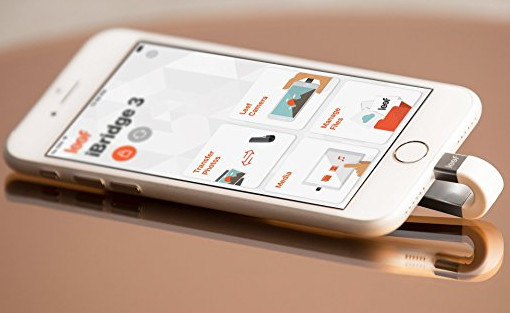
Seagate Wireless Plus - ulkoinen kovalevy iPadille (langaton)
Viitehinta Amazonilla: 124.99 dollaria
Varastointi: 1 TB
Seagate Wireless Plus on ulkoinen USB 3 -asema, joka tarkoittaa, että voit kytkeä sen tietokoneeseen siirtääksesi tietoja paljon nopeammin kuin tavalliset ulkoiset asemat. Sisäänrakennetun Wi-Fi: n avulla voit suoratoistaa suosikki digitaalista mediaasi tableteihin, älypuhelimiin, tietokoneisiin ja muuhun. Wireless Plus tukee myös AirPlaya, mikä tarkoittaa, että voit suoratoistaa mediaa Apple TV: hen.

Plussat:
1. Kiintolevyn työkalu on helppo ottaa synkronoimatta tietoja joka kerta.
Miinukset:
1. on hankalaa ottaa raskasta työkalua mukaasi, jos sinulla on vain pieni laukku.
2. Hinta on korkea, jos sinulla on budjettisuunnitelma.
Yllä olevasta kuvauksesta saatat olla saaneet neljä tapaa laajentaa ulkoista asemaa iPadille. Valitse paras ratkaisu tehdä se nyt.
Kun olet varmuuskopioinut ensimmäisen osan iPad-tiedoista ulkoiseen asemaan, voit poistaa varmuuskopiotiedostot iPadista. Opi tästä viestistä Poista pelit iPadista.